萬盛學電腦網 >> 圖文處理 >> Photoshop教程 >> ps入門教程 >> 給花朵制作飛濺的效果
給花朵制作飛濺的效果
此教程屬於素材合成。
效果:

第一部,摳圖。


把扣好的花朵素材拖進去,應用蒙版。
在下層新建一個圖層,用鋼筆畫出花的枝干部分。
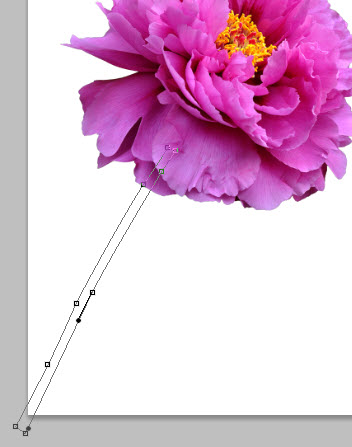
填充為黑色,點擊兩次進入矢量蒙版,這時只會顯示黑色的枝干部分你就成功了。

現在給這個圖層添加一些圖層樣式,讓它看起來更像一些。
內陰影、斜面——紋理、顏色疊加。

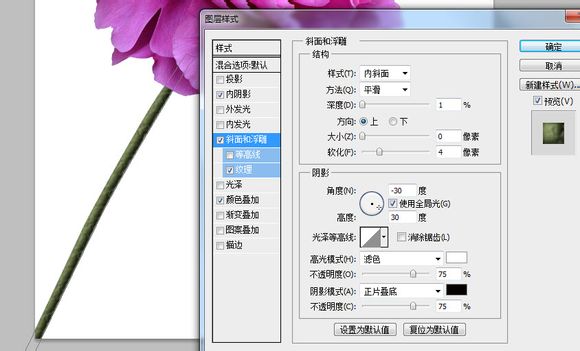
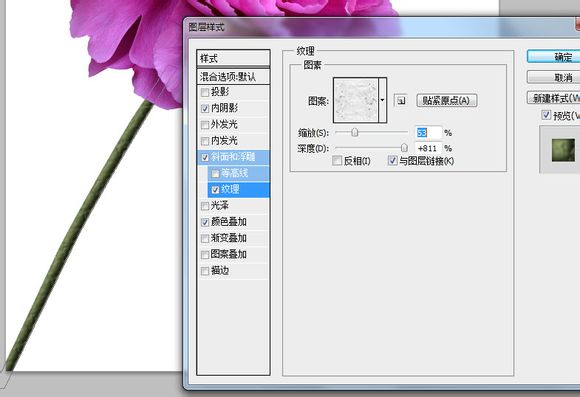
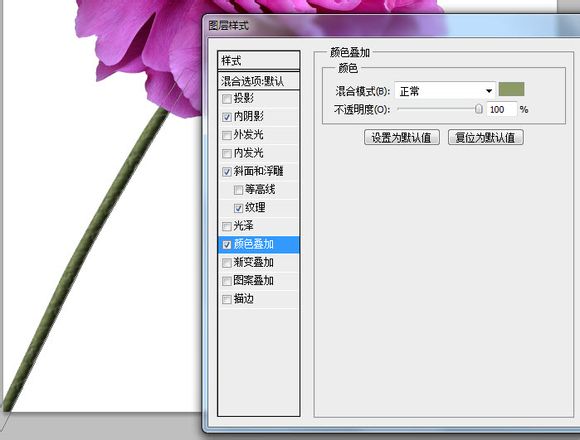
加入玻璃杯的素材,這是我事先下載好的,一會把這些都發給你們。
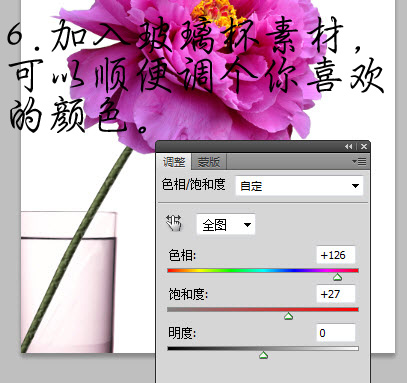
復制一個杯子的素材到枝干的上層,把透明度改成50%,
再加個圖層蒙版把杯子沒有水的那個部分稍微塗一下,這樣會增加層次感。
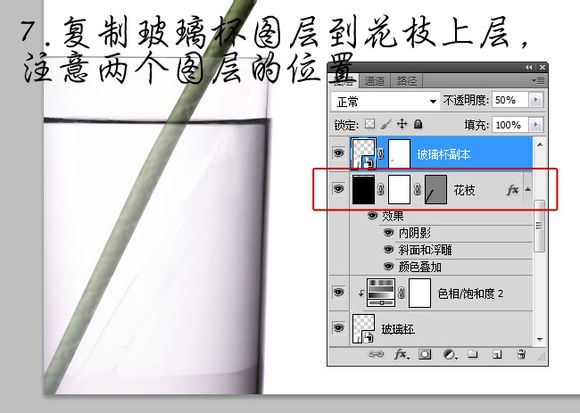
可以著手制作畫的部分了,這需要先液化一下。
需要注意的就是走向,向前變形工具推出像水流的那種感覺,需要足夠的
耐心。。

好了,可以加入牛奶的素材了!
這個很簡單,需要注意的就是用色相飽和度調下顏色。

材盡量不要重復,不然被看出來就不好了。
注意變形時最好按住shift,那樣才不會變得走形。
耐心還是很重要的,我差點把鼠標吃掉。

現在做個背景吧。
選擇最下的圖層,新建個填充一下。
圖層是黑色的填充,他的蒙版直接也填充為黑色,
然後用簡便工具設定為白色到透明,透明度設定的低一點10-20左右,
從外面向內部漸變,盡量保持花的部分明亮。

基本上就這樣完成了。
可以再幾點字體作為裝飾,這裡是隨便亂打的字 =w=,又給字體加上了花的蒙版。
其實最後我還做了個蓋印,把這個蓋印圖層高斯模糊到15設定為柔光了,有感覺顏色太艷,
只能把這個蓋印的圖層減少50的飽和度。

- 上一頁:Adobe免費小工具
- 下一頁:PS一個蜂巢背景的誕生
ps入門教程排行
軟件知識推薦
相關文章
copyright © 萬盛學電腦網 all rights reserved



